Za trenutna ažuriranja vaših omiljenih aplikacija
Centar za obavijesti bočna je traka ažuriranja koja se odnose na razne aplikacije koja izlazi na vašem Macu. Ova kompilacija widgeta svih stvari na kojima biste željeli imati neposredne kartice može se prilagoditi prema individualnim preferencijama. Evo kako.
Otvorite svoj "Centar za obavijesti" tako da ga izvučete s dva prsta ili povučete gornju traku izbornika prema dolje i kliknete na odjeljak datuma i vremena u krajnjem desnom kutu (ovisno o postavkama vašeg Maca).
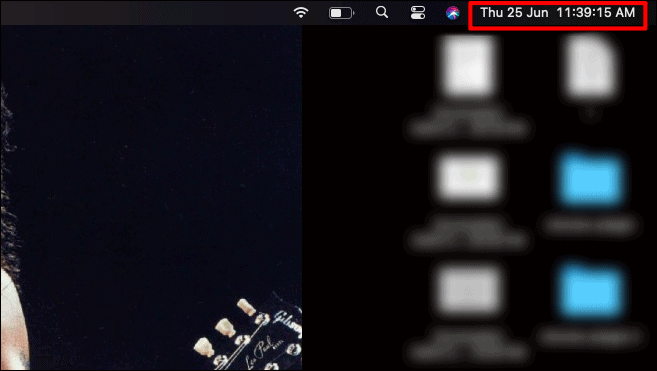
Na ploči obavijesti koja se klizi, kliknite na "Uredi widgete".
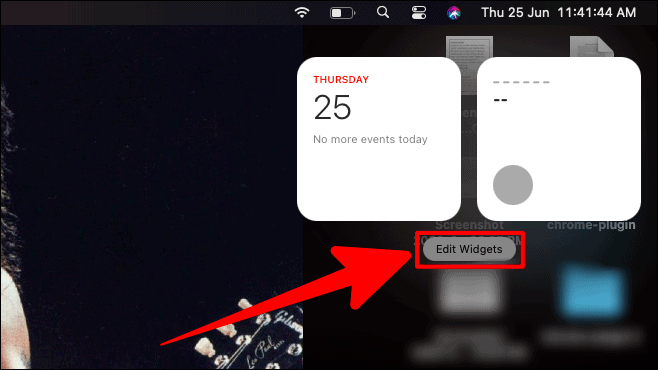
Zatim bi postojao cijeli dio opcija widgeta koje biste mogli dodati u svoj centar za obavijesti. Možete se pomicati kroz widgete i odabrati sve što vam se sviđa, ili možete odmah odabrati bilo koji widget s lijeve strane. Možete čak tražiti bilo koji widget na popisu, u traci za pretraživanje.
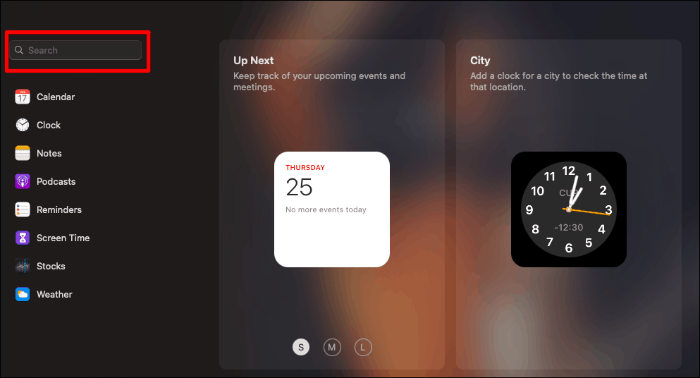
Big Sur je donio dodatne značajke za veličine widgeta. Kada kliknete na bilo koji widget, otvara se s opcijama za tri različite veličine; Mali, srednji i veliki.
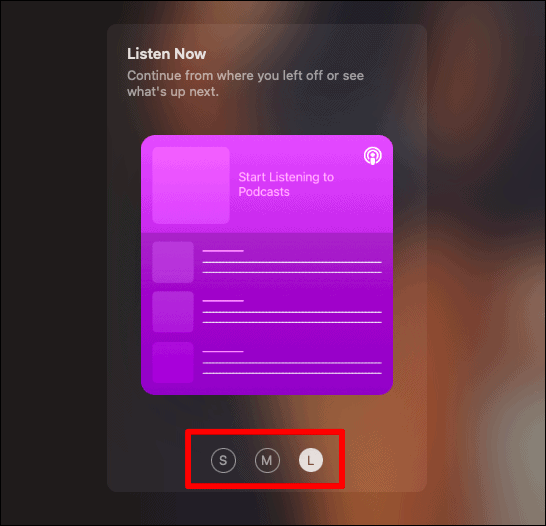
Mali je osnovni prikaz widgeta, srednja opcija je malo napredna, a veliki prikaz je sveobuhvatan, ali kompaktan prikaz widgeta i njegovih elemenata. Ti bi widgeti bili dodani centru za obavijesti u veličini koju odaberete.
Postoje dva načina za dodavanje widgeta u centar za obavijesti.
Možete postaviti pokazivač iznad widgeta i kliknuti na gumb ‘+’ u gornjem lijevom kutu widgeta. Time bi se widget odmah dodao na ploču centra za obavijesti. Zatim odaberite "Gotovo" na desnoj strani nakon što dodate potrebne widgete.
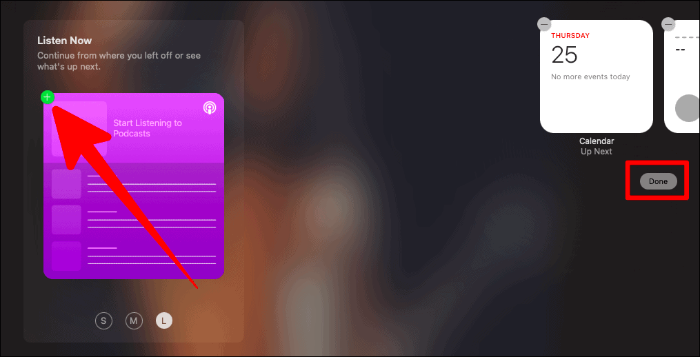
Ili također možete povući widget na desnu stranu i zatim kliknuti na "Gotovo".
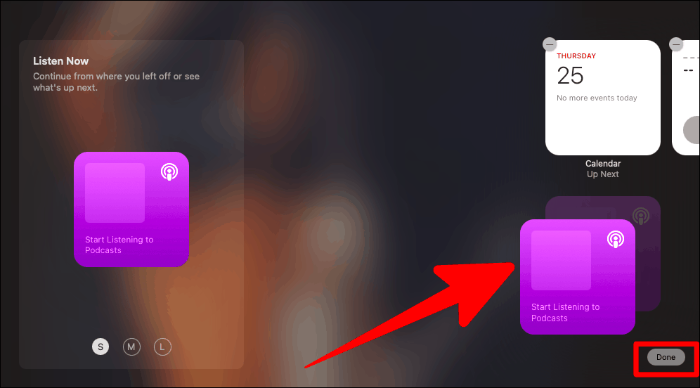
Uklanjanje bilo kojeg widgetaiz centra za obavijesti također je prilično jednostavan. Otvorite Centar za obavijesti i kliknite naGumb "Uredi widgete".
Zatim kliknite na gumb '-' (minus) u gornjem lijevom kutu widgeta. Nakon toga kliknite na "Gotovo" na dnu odjeljka widgeta.
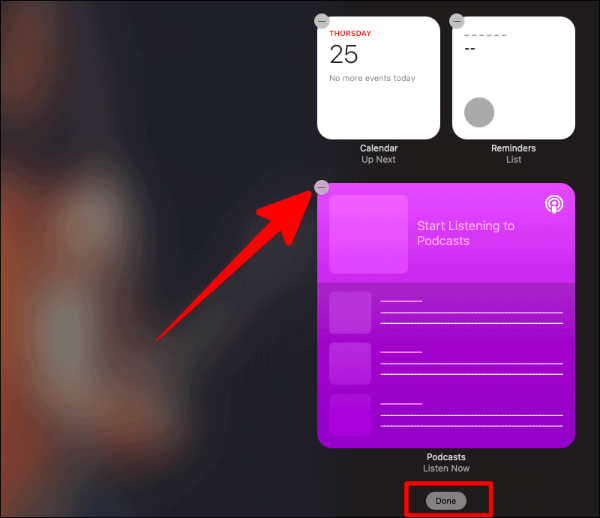
Widgeti su korisni kada želite trenutna ažuriranja određenih aplikacija. Ovi jednostavni koraci mogu vam pomoći da lako pristupite trenutnim ažuriranjima iz vaših omiljenih aplikacija!
